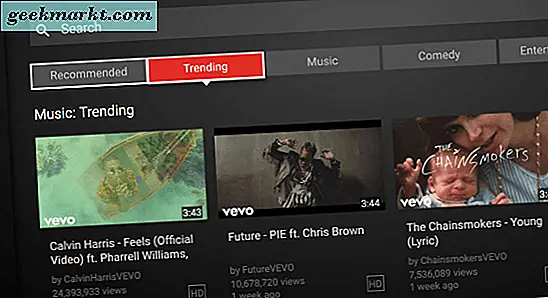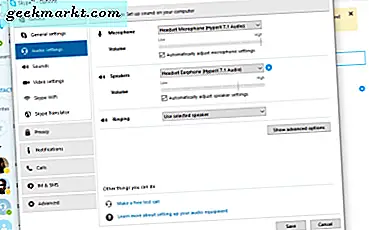Nếu gần đây bạn đã mua một chiếc TV thông minh Samsung chạy hệ điều hành Tizen, chắc hẳn bạn đã thắc mắc điều gì “THÔNG MINH” về chiếc TV. Vâng, hãy cùng tìm hiểu trong bài viết này với các mẹo, thủ thuật hay nhất về Smart TV của Samsung và các tính năng ẩn khác.
Cũng đọc: Ứng dụng Android TV ít được biết đến nhưng hữu ích mà mọi người nên thử
1. Sử dụng điện thoại thông minh của bạn làm điều khiển từ xa
Hầu hết các thiết bị Smart TV và Streaming đều cho phép bạn sử dụng điện thoại thông minh làm điều khiển từ xa. Và Smart TV Samsung cũng không khác. Tuy nhiên, có một số bước bổ sung liên quan. Trước tiên, bạn cần cài đặt ứng dụng SmartThings từ Cửa hàng Play hoặc App Store. Tiếp theo, đăng nhập bằng tài khoản Samsung, nếu chưa có, bạn có thể tạo tại đây. Sau khi vào ứng dụng, bạn sẽ tìm thấy TV Samsung của mình, chỉ cần đảm bảo rằng TV và điện thoại của bạn đang sử dụng cùng một mạng WiFi. Ứng dụng cho phép bạn điều chỉnh âm lượng, thay đổi kênh, điều hướng bằng bàn di chuột và thậm chí BẬT hoặc TẮT TV.

2. Nghe riêng tư
Đây là một trong những tính năng yêu thích của tôi của ứng dụng SmartThings, nó cho phép bạn định tuyến âm thanh của TV qua điện thoại thông minh. Nó có thể hữu ích khi bạn muốn xem TV đêm khuya mà không đánh thức người yêu của bạn. Bạn chỉ cần cắm một cặp tai nghe vào điện thoại thông minh của mình và bật tính năng này từ ứng dụng SmartThings. Ngoài ra, bạn cũng có thể sử dụng nó làm âm thanh Chromecast. Ví dụ: nếu bạn có khách đến dự hoặc đang tổ chức tiệc thì bạn cũng có thể phát âm thanh từ điện thoại thông minh đến TV hoặc hệ thống âm nhạc được kết nối với TV bằng ứng dụng SmartThings.

3. Bật TV của bạn bằng điện thoại thông minh
Ứng dụng SmartThing cho phép bạn tắt TV nhưng bạn không thể BẬT lại TV sau khi TẮT. Để khắc phục điều này, bạn có thể bật 'Bật nguồn bằng thiết bị di động' trong cài đặt Mạng, nó giống như Đánh thức trên mạng LAN nhưng với ứng dụng SmartThings. Đơn giản chỉ cần đi đến Cài đặt> Chung> Mạng> Cài đặt chuyên gia> Bật nguồn bằng thiết bị di động.

4. Đầu vào bàn phím thông minh
Gõ trên TV bằng điều khiển từ xa là một điều kinh khủng. May mắn thay, Samsung Smart TV có một giải pháp cho vấn đề này. Khi bạn muốn nhập một cái gì đó bằng cách sử dụng bàn phím ảo bằng cách sử dụng điều khiển từ xa, nó sẽ tự động cung cấp cho bạn tùy chọn để chọn ký tự có thể xảy ra tiếp theo. Ví dụ: nó đề xuất ‘.com’ sau khi tôi nhập xong tên miền vào hộp URL. Thông minh và Trực quan. Tôi thích nó.
Ngoài ra, bạn có thể mua một con chuột Air giá rẻ từ Amazon, không chỉ đi kèm điều khiển từ xa mà còn có bàn phím. Chúng tôi đã thử nó với TV thông minh Samsung chạy hệ điều hành Tizen mới nhất và nó hoạt động tốt.

5. Chế độ tối
tôi yêu chế độ tối trên điện thoại thông minh và đoán xem, Samsung cung cấp tính năng này trên hầu hết các dòng Smart TV của mình. Nó là một chế độ có độ tương phản cao hơn nhưng nó thực hiện những điều tương tự như một chế độ tối. Để kích hoạt điều này, chỉ cần truy cập Cài đặt> Chung> Trợ năng> Chế độ tương phản cao.

6. Giải pháp sinh thái thông minh
Samsung Smart TV có một số giải pháp sinh thái khác nhau cho phép bạn điều chỉnh TV theo môi trường xung quanh. Ví dụ: chế độ Ambient Light tự động phát hiện ánh sáng trong phòng và điều chỉnh độ sáng TV cho phù hợp. Nó cũng có Đèn chiếu sáng chuyển động sẽ giảm tiêu thụ điện năng dựa trên chuyển động của bạn. Vì vậy, nếu bạn ngủ gật khi đang xem phim, nó sẽ tự động giảm độ sáng. Khéo léo. Bạn có thể tìm thấy các cài đặt này trong Cài đặt chung.

7. Sử dụng Bàn phím và Chuột
Mặc dù TV thông minh Samsung của bạn không có chế độ Dex, nhưng bạn vẫn có thể làm được nhiều thứ trên Internet bằng cách sử dụng trình duyệt web tích hợp sẵn. Bạn có thể kết nối bàn phím không dây và chuột để điều hướng và điều khiển toàn bộ TV của mình. Để làm như vậy, hãy truy cập Cài đặt> Chung> Trình quản lý thiết bị bên ngoài> Trình quản lý thiết bị đầu vào> Danh sách thiết bị Bluetooth. Đặt Bàn phím và Chuột của bạn ở chế độ ghép nối, bạn sẽ thấy chúng trên màn hình TV, nhấn vào biểu tượng để kết nối.

8. Mở rộng hoặc phản chiếu Màn hình máy tính của bạn lên TV
Bây giờ bạn đã kết nối bàn phím và chuột với TV của mình, tại sao không sử dụng nó để truy cập máy tính từ xa. Samsung Smart TV được trang bị Miracast cho phép bạn phản chiếu hoặc thậm chí mở rộng màn hình Windows. Nếu máy tính của bạn có Miracast, hãy kết nối nó với cùng một mạng Wifi với TV và nhấn WIN + P> Kết nối với Màn hình không dây> Nhấp vào Samsung TV trên danh sách. Sau đó, bạn sẽ nhận được thông báo trên TV cho phép kết nối, hãy nhấn có để bắt đầu kết nối.

Nếu không tìm thấy TV trên máy tính của mình, bạn có thể thử khởi động lại cả hai thiết bị, kiểm tra xem cả hai thiết bị có trên cùng một mạng hay không hoặc thậm chí sử dụng cáp HDMI để tạo kết nối có dây.
9. Chiếu điện thoại lên TV
Có một số cách để phản chiếu màn hình điện thoại thông minh của bạn vào TV nhưng ứng dụng Samsung SmartThings biến nó thành giải pháp một lần chạm. Khi kết nối với TV, chuyển đến ứng dụng SmartThings> nhấn vào TV> hiển thị các tùy chọn bằng cách nhấn vào ba chấm dọc> chọn “Chế độ xem thông minh”. Ngoài ra, bạn có thể xem các kênh OTA trên điện thoại thông minh của mình bằng ứng dụng SmartThings nếu bạn đã cắm ăng-ten vào mặt sau của TV. Khéo léo.

10. Cài đặt AirPlay
AirPlay là một tính năng độc quyền của Apple cho đến vài tháng trước khi Apple quyết định cho phép Samsung thêm nó vào TV thông minh của họ. Giờ đây, bạn có thể phản chiếu liền mạch máy Mac, iPad hoặc iPhone của mình với Samsung Smart TV. Chỉ cần điều hướng đến Cài đặt> Chung> Cài đặt AirPlay> Bật AirPlay.

11. Chế độ trò chơi
Chế độ trò chơi là một tính năng nhỏ tiện lợi chuẩn bị cho TV thông minh của bạn để chơi game. Một chút độ trễ có thể gây khó chịu và Samsung đang hướng tới mục tiêu giảm thiểu nó. Nó cung cấp một chế độ chuyên dụng ưu tiên tín hiệu HDMI đến từ bảng điều khiển trò chơi hoặc máy tính của bạn để cung cấp độ trễ thấp và cài đặt hình ảnh được tối ưu hóa. Bạn có thể bật tùy chọn này bằng cách điều hướng đến Cài đặt> Chung> Trình quản lý Thiết bị Bên ngoài> Chế độ Trò chơi.

12. Bật Chế độ Khách sạn
Smart TV của bạn không chỉ thông minh mà còn lén lút, nó có một menu bí mật được thiết kế cho ngành Nhà hàng khách sạn. Nó có một số tùy chọn cho phép bạn thay đổi một số cài đặt như Chế độ tiết kiệm năng lượng, chọn nguồn, giới hạn âm lượng tối đa, v.v. Mã bí mật để chuyển đến Chế độ khách sạn là khác nhau đối với mọi TV thông minh nhưng bạn có thể thử hướng dẫn này và hình dung mã cho TV của bạn. Smart TV của tôi đã phản hồi Tắt tiếng + 1 + 1 + 9 + Enter.

13. Thay đổi DNS trên TV của bạn
Thay đổi máy chủ DNS trên Smart TV có thể giúp bạn bỏ chặn các trang web bị giới hạn địa lý, đạt được tốc độ duyệt web cao hơn, v.v. Bạn thậm chí có thể chặn quảng cáo trên Samsung Smart TV của mình nếu bạn sử dụng một lỗ Pi. Đơn giản chỉ cần đi đến Cài đặt> Chung> Mạng> Trạng thái mạng> Cài đặt IP> Cài đặt DNS> Nhập thủ công> Máy chủ DNS.

14. Bật Anynet + (HDMI-CEC)
Anynet + (thường được gọi là HDMI-CEC) cho phép bạn điều khiển TV của mình bằng điều khiển từ xa thiết bị Truyền trực tuyến (chẳng hạn như điều khiển từ xa Firestick) và ngược lại. Bạn thậm chí có thể bật TV bằng Google Home và Chromecast bằng HDMI-CEC. Bạn có thể tìm thấy tính năng này dưới Cài đặt> Chung> Trình quản lý Thiết bị Bên ngoài> Anynet + (HDMI-CEC).

15. Quét vi-rút trên TV của bạn
Luôn luôn là một phương pháp hay để quét các thiết bị USB của bạn khi cắm vào máy tính và Smart TV cũng không phải là ngoại lệ. Samsung Smart TV cho phép bạn quét toàn bộ TV và các thiết bị USB. Tuy nhiên, tùy chọn này bị ẩn đằng sau Cài đặt. Để quét Smart TV của bạn, hãy điều hướng đến Cài đặt> Chung> Trình quản lý hệ thống> Bảo mật thông minh> Quét.

16. Đặt lại Smart TV của bạn
Cuối cùng, nếu bạn từng làm "lộn xộn" các cài đặt trên TV thông minh Samsung của mình, bạn có thể đặt lại nó về cài đặt gốc và bắt đầu lại. Không giống như các cài đặt khác, tùy chọn này được ẩn sâu để bạn không vô tình sử dụng nó. Để đặt lại TV của bạn, hãy truy cập Cài đặt> Hỗ trợ> Tự chẩn đoán> Đặt lại.

Mẹo và thủ thuật dành cho TV thông minh của Samsung
Đây là một số mẹo, thủ thuật và các tính năng ẩn mà tôi nghĩ sẽ hữu ích cho đa số người dùng. Samsung Smart TV mang lại nhiều thành công nhờ nền tảng khá vững chắc của các thiết bị được kết nối với nhau. Hãy thử các tính năng này trên Smart TV của bạn và cho tôi biết nếu bạn gặp phải bất kỳ sự cố nào trong phần nhận xét bên dưới.